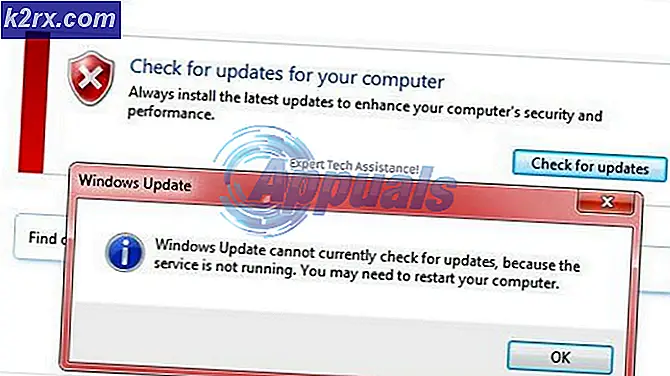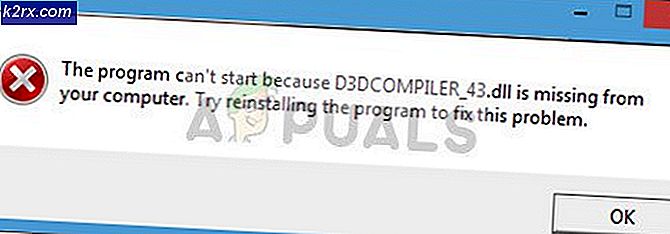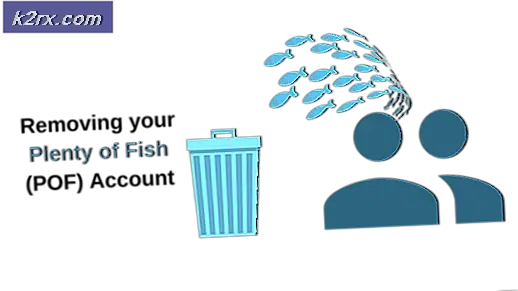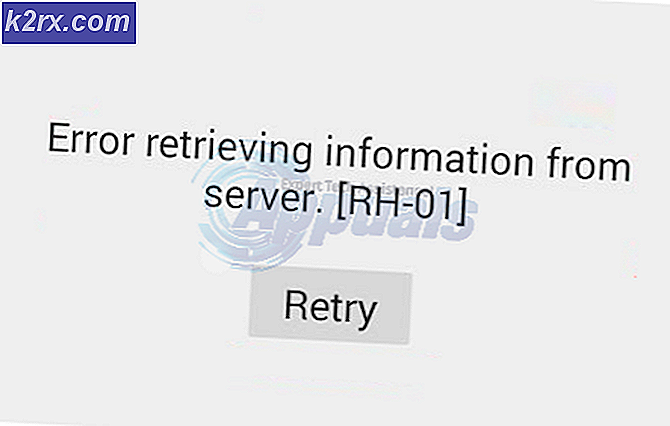Wie verwende ich den Linux Version Befehl?
Sie müssen oft die genaue Version von Linux finden, die Sie ausführen, wenn Sie etwas aktualisieren oder neu installieren müssen. Es gibt einen einzigen Linux-Versionsbefehl, der Ihnen die meisten Informationen liefert, die Sie wissen müssen, und es wird ein Minimum an Zeit benötigt, um ihn auszuführen. Das Finden Ihrer Linux-Version könnte nicht einfacher sein.
Natürlich benötigen Sie Zugriff auf eine Eingabeaufforderung, um Ihre Linux-Version zu finden. Öffnen Sie eine Eingabeaufforderung mit der für Sie am besten geeigneten Methode. Vielleicht möchten Sie Strg, Alt und T oder Super und T gedrückt halten, um ein grafisches zu öffnen, oder Sie könnten auf dem Dash nach Terminal suchen. KDE-, LXDE- und Xfce4-Benutzer können es auch über das Menü Systemprogramme starten, nachdem sie auf das Hauptmenü Anwendungen geklickt haben.
Methode 1: Der Uname Linux Version Command
Geben Sie an der Eingabeaufforderung uname -a ein und drücken Sie die Eingabetaste. Sie erhalten eine Zeile mit einer vollständigen Anzeige von allem, was Ihr System betrifft. Sie erfahren, welche Version von Linux Sie verwenden und welche Prozessorarchitektur Sie verwenden. Technisch gesehen ist dies ein universeller Unix-Befehl zum größten Teil, so dass Sie uname -a auch von der Eingabeaufforderung innerhalb von FreeBSD, NetBSD, macOS oder fast jeder anderen Unix-Implementierung verwenden können. Es ist überhaupt nicht einzigartig für Linux, und es ist wirklich wirklich gut, im Auge zu behalten, wenn Sie jemals auf dem Computer eines Freundes sitzen und keine Ahnung hatten, welche Art von Betriebssystem sie ausgeführt haben.
Methode 2: Der Bogen Befehl
Wenn Sie nur wissen möchten, für welche Architektur Ihr Betriebssystem ausgelegt ist, geben Sie an der Eingabeaufforderung arch ein und drücken Sie die Eingabetaste. Dies ist besonders nützlich in Fällen, in denen Sie nicht wissen, ob Sie die i386- oder x86_64-Version Ihrer Distribution verwenden. Wenn es i386 liest, dann haben Sie eine 32-Bit-Linux oder andere Unix-Distribution installiert. Wenn es x86_64 liest, dann ist es 64-Bit. Wie bei uname können Sie arch als root-Benutzer oder als normaler nicht-privilegierter Benutzer ohne wirklichen Unterschied ausführen. Wenn Sie etwas wie i686 oder etwas Ähnliches sehen, können Sie dies als Synonym für i386 behandeln und darauf vertrauen, dass Sie eine 32-Bit-Version von Linux ausführen, auch wenn Sie einen vollständigen x86_64-Prozessor installiert haben.
Methode 3: Verwenden der Linux Standard Base
Während "uname -a" und "arch" am wenigsten herumspielen, können Sie auch überprüfen, ob Ihre Distribution die Linux Standard Base unterstützt. Sie können einige zusätzliche Informationen darüber erhalten, wenn Sie Debian oder eine der von Debian stammenden Distributionen wie Ubuntu verwenden, verschiedene Derivate, Linux Mint oder Bodhi Linux. Eine gute Faustregel ist, dass dies mit dem Paketmanager von apt-get funktioniert.
PRO TIPP: Wenn das Problem bei Ihrem Computer oder Laptop / Notebook auftritt, sollten Sie versuchen, die Reimage Plus Software zu verwenden, die die Repositories durchsuchen und beschädigte und fehlende Dateien ersetzen kann. Dies funktioniert in den meisten Fällen, in denen das Problem aufgrund einer Systembeschädigung auftritt. Sie können Reimage Plus herunterladen, indem Sie hier klickenGeben Sie an der Eingabeaufforderung ein für einige zusätzliche Informationen. Angenommen, dass dies bei Ihnen keine Fehlermeldung ausgespuckt hat, dann können Sie verwenden gefolgt von und
um noch ein bisschen mehr über das Betriebssystem zu erfahren, mit dem Sie arbeiten.
Benutzer von Red Hat Linux und seinen Derivaten wie Fedora können sie nutzen gefolgt von um mehr Informationen zu erfahren. Du solltest das finden Technik funktioniert bei allem, was diese Basis verwendet. Eine gute Faustregel ist, diese Technik zu verwenden, wenn Sie mit dem yum-Paketmanager arbeiten.
Denken Sie daran, dass Sie beim Kopieren und Einfügen von Befehlen aus einem Online-Artikel wie diesem auf das Menü "Bearbeiten" in Ihrem Terminalemulator klicken müssen, und klicken Sie auf Einfügen oder halten Sie Umschalt, Strg und V gedrückt, um einzufügen den Befehl in Ihrer Eingabeaufforderung, bevor Sie die Eingabetaste drücken.
Es ist durchaus möglich, dass Ihre Distribution diese zusätzlichen Befehle nicht unterstützt, aber wenn dies nicht der Fall ist, ist das überhaupt kein echter Verlust. Wenn Sie uname -a einfach ausführen, erhalten Sie für die meisten Zwecke mehr als genug Informationen.
Irgendwann wirst du eine Zeile bemerken, die dir sagt, dass du Fedora, Debian, Ubuntu oder eine andere Distribution betreibst, dann wirst du tatsächlich laufen. Dies liegt daran, dass Ihre Distribution darauf basiert und tatsächlich kein Fehler ist. Zum Beispiel würde einem Benutzer von Lubuntu oder Xubuntu gesagt, dass er Ubuntu ausführt, obwohl dies auf der Seite der Benutzererfahrung nicht der Fall ist.
PRO TIPP: Wenn das Problem bei Ihrem Computer oder Laptop / Notebook auftritt, sollten Sie versuchen, die Reimage Plus Software zu verwenden, die die Repositories durchsuchen und beschädigte und fehlende Dateien ersetzen kann. Dies funktioniert in den meisten Fällen, in denen das Problem aufgrund einer Systembeschädigung auftritt. Sie können Reimage Plus herunterladen, indem Sie hier klicken